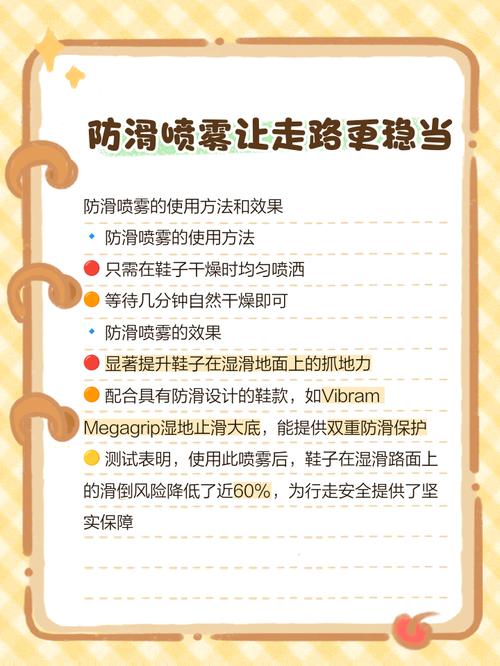扭伤后应该热敷还是冷敷?
- 综合快讯
- 2025-06-17 11:20:16
- 67
当你扭伤了身体部位后,正确的处理方式至关重要。对于这种常见的伤害,许多人常常在热敷和冷敷之间犹豫不决。那么,扭伤后到底应该选择热敷还是冷敷呢?这篇文章将详细介绍热敷和冷敷的作用、适用情况以及如何根据伤情选择最合适的处理方法,帮助你更好地恢复。
一、扭伤的基本概述
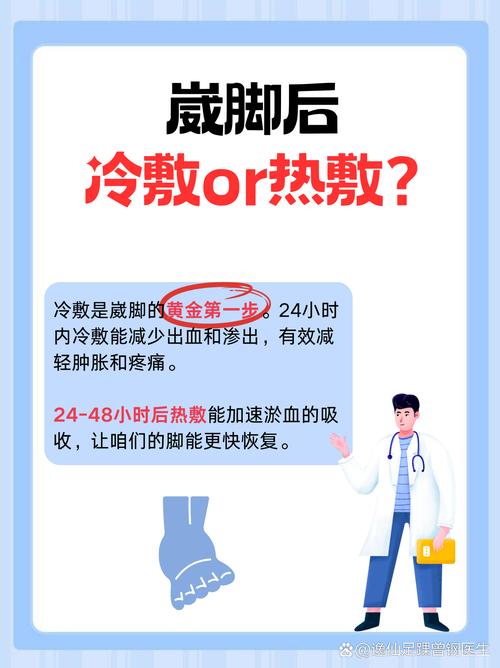
扭伤是指由于外力作用使得关节的韧带或周围软组织超出正常活动范围,造成部分或完全撕裂。这种损伤通常会导致关节肿胀、疼痛、活动受限等症状。扭伤发生后,合理的急救措施是非常重要的,尤其是如何处理伤后炎症反应。选择冷敷或热敷处理伤处,可以在不同的恢复阶段发挥不同的作用。
二、冷敷的作用和适用场景
冷敷是指使用低温物质(如冰袋、冰敷布等)对伤处进行冷却,以达到减缓肿胀和缓解疼痛的目的。冷敷的关键作用是通过收缩血管、减缓血液流动,从而减少炎症反应。
1. 冷敷的作用:
- 缓解肿胀:冷敷能够有效地减缓血液流动,从而减少血管扩张和渗透,控制肿胀。
- 缓解疼痛:通过麻痹受伤区域的神经,冷敷有助于缓解局部的疼痛。
- 减轻炎症反应:冷敷可以通过降低局部温度来减少炎症反应,帮助组织修复。
2. 冷敷的使用时机:
- 扭伤初期(伤后0-48小时):冷敷是扭伤后的最佳急救方法。在伤后48小时内,冷敷有助于防止过多的液体积聚在伤处,从而减少肿胀。
- 炎症期:对于肿胀严重且伴有明显疼痛的伤情,冷敷是最有效的治疗方法。
3. 冷敷的使用方法:
- 使用冰袋或者将冰块包裹在毛巾中,避免直接接触皮肤。
- 每次冷敷的时间为15-20分钟,每小时或每两小时可进行一次。
- 若伤情较重,建议就医,遵循专业医嘱。
三、热敷的作用和适用场景
热敷则是使用较高的温度来促进血液循环,帮助肌肉放松,缓解疼痛。热敷的关键作用是通过扩张血管和加速代谢,促进受伤部位的修复。
1. 热敷的作用:
- 缓解肌肉痉挛:热敷有助于放松受伤部位的肌肉,减轻痉挛和紧张感。
- 促进血液循环:通过扩张血管,热敷有助于加速血液流动,促进受伤组织的修复。
- 减少疼痛:热敷可减轻慢性疼痛,尤其是肌肉或韧带拉伤后的疼痛。
2. 热敷的使用时机:
- 伤后48小时以后:当扭伤的急性期过去,肿胀和炎症有所缓解后,热敷有助于促进局部血液循环,加速组织修复。
- 恢复期:在伤势逐渐恢复时,热敷可以帮助缓解肌肉紧张和加速康复。
3. 热敷的使用方法:
- 使用热水袋、热敷垫等,避免温度过高,防止烫伤。
- 每次热敷的时间为20-30分钟,可以根据情况每隔几个小时进行一次。
四、如何根据伤情选择冷敷或热敷
根据不同的伤情,选择冷敷或热敷会有不同的效果。以下是一些常见情况的处理建议:
1. 扭伤初期(伤后0-48小时):此时肿胀和疼痛最为明显,建议使用冷敷。冷敷有助于减缓肿胀和控制炎症反应,从而降低疼痛感。
2. 炎症消退期(伤后48小时后):如果肿胀已经减轻,疼痛减缓,可以开始使用热敷。热敷有助于促进血液循环,帮助恢复和修复受损的组织。
3. 长期恢复期:此时,热敷有助于放松受伤区域的肌肉,缓解因过度使用或运动导致的肌肉紧张。
五、总结:冷敷和热敷的合理搭配
扭伤后的冷敷和热敷并非可以互相替代,而是需要根据不同的恢复阶段合理搭配使用。在扭伤的急性期,冷敷是最有效的处理方式,可以减轻肿胀和疼痛;而在恢复期,热敷则能够促进血液循环,帮助组织修复。根据伤情变化,灵活选择冷敷或热敷,能帮助你更快恢复健康。
此外,无论是冷敷还是热敷,都应注意操作方法,避免过度使用或不当使用导致不必要的伤害。如伤势严重或长时间无法恢复,及时就医进行专业治疗是非常必要的。
希望这篇文章能够帮助你更好地理解扭伤后的处理方法,促进恢复。如果有任何疑问,欢迎在评论区留言讨论。
本文链接:https://chaokehao.com/a/47.html